Este tópico aborda as diferentes opções de linha de tendência que estão disponíveis no Office.
Use esse tipo de linha de tendência para criar uma linha reta de melhor ajuste para conjuntos de dados lineares simples. Seus dados serão lineares se o padrão nos pontos de dados se parecer com uma linha. Uma linha de tendência linear geralmente mostra que algo está aumentando ou diminuindo a uma taxa constante.
Uma linha de tendência linear usa esta equação para calcular o menor ajuste quadrado para uma linha:
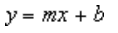
onde m é a inclinação e b é a interseção.
A seguinte linha de tendência linear mostra que as vendas de geladeiras aumentaram de modo consistente em um período de oito anos. Observe que o valor de R-quadrado (um número de 0 a 1 que revela com que precisão os valores estimados para a linha de tendência correspondem aos seus dados reais) é 0,9792, que é um bom ajuste da linha com os dados.
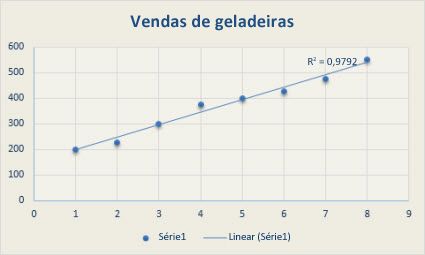
Mostrando uma linha curva de melhor ajuste, essa linha de tendência é útil quando a taxa de mudança nos dados aumenta ou diminui rapidamente e depois se estabiliza. Uma linha de tendência logarítmica pode usar valores negativos e positivos.
Uma linha de tendência linear usa esta equação para calcular o menor ajuste quadrado através de pontos:
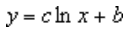
em que c e b são constantes, e ln é a função de logaritmo natural.
A seguinte linha de tendência logarítmica mostra o crescimento populacional previsto de animais em uma área de espaço fixo, onde a população se estabilizou à medida que o espaço para os animais diminuiu. Observe que o valor de R-quadrado é 0,933, que é um ajuste relativamente bom da linha com os dados.
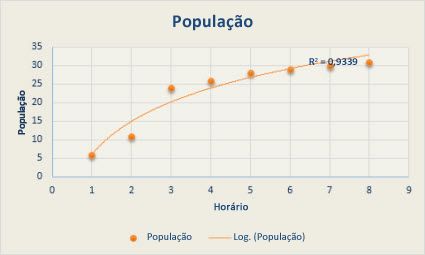
Essa linha de tendência é útil quando seus dados flutuam. Por exemplo, quando você analisa ganhos e perdas em um conjunto de dados grande. A ordem do polinomial pode ser determinada pelo número de flutuações nos dados ou por quantas curvas (colinas e vales) aparecem na curva. Normalmente, uma linha de tendência polinomial da Ordem 2 tem apenas uma colina ou vale, uma Ordem 3 tem uma ou duas colinas ou vales, e uma Ordem 4 tem até três colinas ou vales.
Uma linha de tendência polinomial ou curvilínea usa esta equação para calcular o menor ajuste quadrado através dos pontos:

onde b e 
A seguinte linha de tendência polinomial de Ordem 2 (um pico) mostra a relação entre a velocidade de direção e o consumo de combustível. Observe que o valor de R-quadrado é 0,979 (próximo de 1) e, portanto, a linha é um bom ajuste com os dados.
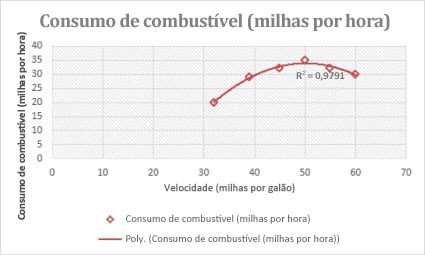
Mostrando uma linha curva, essa linha de tendência é útil para conjuntos de dados que comparam medidas que aumentam a uma taxa específica. Por exemplo, a aceleração de um carro de corrida a intervalos de um segundo. Você não poderá criar uma linha de tendência de potência se os seus dados contiverem valores nulos ou negativos.
Uma linha de tendência de potência usa esta equação para calcular o menor ajuste quadrado através dos pontos:

onde c e b são constantes.
Observação: Esta opção não estará disponível quando os seus dados incluírem valores negativos ou zero.
O seguinte gráfico de medidas de distância mostra a distância em metros por segundos. A linha de tendência de potência demonstra claramente o aumento de aceleração. Observe que o valor de R-quadrado é 0,986, que é um ajuste quase perfeito da linha com os dados.
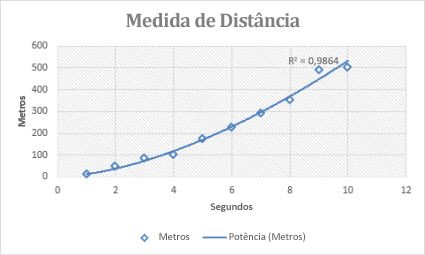
Mostrando uma linha curva, essa linha de tendência é útil quando os valores de dados sobem ou caem com taxas de aumento constante. Você não poderá criar uma linha de tendência exponencial se os seus dados contiverem valores nulos ou negativos.
Uma linha de tendência exponencial usa esta equação para calcular o menor ajuste quadrado através dos pontos:

onde c e b são constantes e e é a base do logaritmo natural.
A seguinte linha de tendência exponencial mostra a quantidade decrescente de carbono 14 em um objeto de acordo com seu envelhecimento. Observe que o valor de R-quadrado é 0,990, significando que a linha se ajusta aos dados quase que perfeitamente.

Essa linha de tendência suaviza flutuações nos dados para mostrar um padrão ou tendência mais claramente. Uma média móvel usa um número específico de pontos de dados (definido pela opção Período), determina a média desses pontos e usa o valor da média como um ponto na linha. Por exemplo, se Período for definido como 2, a média dos primeiros dois pontos de dados será usada como o primeiro ponto na linha de tendência de média móvel. A média do segundo e do terceiro ponto de dados será usada como o segundo ponto na linha de tendência etc.
Uma linha de tendência de média móvel usa esta equação:
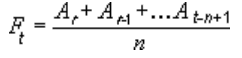
O número de pontos em uma linha de tendência de média móvel é igual ao número total de pontos na série, menos o número especificado para o período.
Em um gráfico de dispersão, a linha de tendência se baseia na ordem dos valores de X no gráfico. Para obter um resultado melhor, classifique os valores de X antes de adicionar uma média móvel.
A seguinte linha de tendência de média móvel mostra um padrão no número de casas vendidas em um período de 26 semanas.
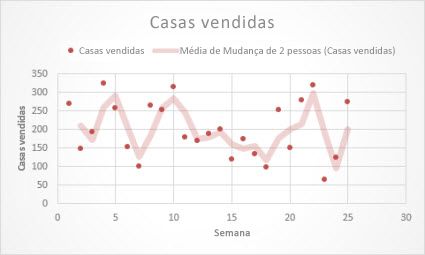
Importante: A partir da versão 2005 do Excel, o Excel ajustou a maneira como calcula o valor de R2 para linhas de tendência lineares em gráficos em que a interceptação da linha de tendência é definida como zero (0). Esse ajuste corrige cálculos que renderam valores incorretos de R2 e alinha o cálculo R2 com a função LINEST. Como resultado, você poderá ver diferentes valoresR2 exibidos em gráficos criados anteriormente em versões anteriores do Excel. Para obter mais informações, consulte Alterações em cálculos internos de linhas de tendência lineares em um gráfico.
Precisa de mais ajuda?
Você pode sempre consultar um especialista na Excel Tech Community ou obter suporte nas Comunidades.
Confira também
Adicionar uma tendência ou uma linha média móvel a um gráfico










